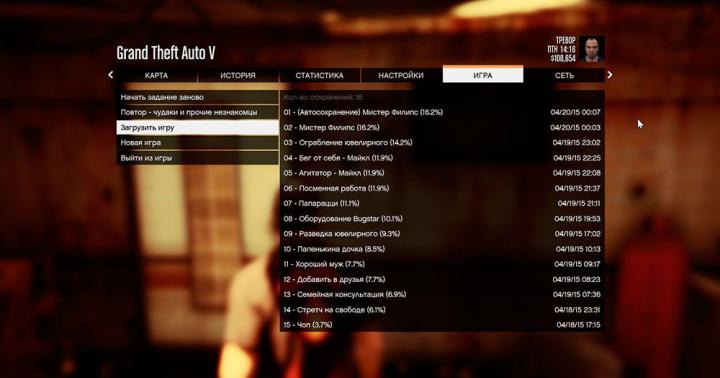Quasi tutti i computer domestici e i laptop vengono utilizzati per lavoro, partecipano a una varietà di processi di gioco e viaggiano social networks e altri siti e, ovviamente, non puoi fare a meno di riprodurre registrazioni audio e video.
Per questo motivo, gli utenti hanno collegato altoparlanti o cuffie speciali alla maggior parte dei dispositivi. Questi elementi aiutano a migliorare il suono e ad aumentarne il volume. In alcuni casi, vengono utilizzati entrambi questi componenti.
Ma quando si utilizzano gli altoparlanti, possono verificarsi non solo suoni necessari ma anche estranei. Questi possono essere una varietà di rumori. Molto spesso, gli utenti incontrano questo tipo di difficoltà. Ma poiché ciò interferisce con il divertimento guardando un film o ascoltando la tua composizione musicale preferita, devi cercare di comprendere questo problema ed eliminarlo.
Questa domanda non può essere definita semplice, anche se a prima vista questa è esattamente l'impressione che ricevono gli utenti. In effetti, la comparsa di crepitii, tremori e rumori vari è provocata da diversi motivi.
Ma è inutile considerare tutte le ragioni, poiché questo processo è incredibilmente lungo. Vale quindi la pena concentrarsi sugli scenari più comuni che provocano questo problema.
Ma prima vale la pena verificare la funzionalità degli altoparlanti, delle cuffie e dei connettori a cui sono collegati questi elementi. Per fare ciò, dovresti utilizzare un dispositivo di terze parti. Dovrai collegare questi componenti ad esso. Per controllare i connettori, dovrai collegare ad essi altri altoparlanti e cuffie. Se tutto va bene, allora vale la pena considerare altre possibili ragioni.
Verifica dei driver necessari
I suoni estranei possono apparire in vari modi. Ma se sono già sorti, è imperativo capire che questo problema non può essere eliminato da solo. Quindi iniziamo a trovare le cause e a risolvere rapidamente i problemi.
Tutto può succedere a causa di problemi al conducente. Molto spesso, gli utenti potrebbero notare che il gadget non funziona correttamente perché mancano diversi driver o perché non sono aggiornati. Il motivo è banale, ma questi componenti potrebbero causare il guasto del dispositivo.
Se non sono installati driver speciali, l'audio potrebbe non essere riprodotto affatto. Si nota un funzionamento errato anche nei casi in cui sono stati installati driver completamente errati. È estremamente importante che sul dispositivo vengano caricati solo gli elementi adatti al 100% al gadget utilizzato.
Altrimenti, inizieranno tutti i tipi di malfunzionamenti del programma. La scheda audio prima o poi non fornirà la riproduzione audio nella modalità corretta. In generale, il funzionamento di numerosi elementi che insieme garantiscono il funzionamento affidabile del dispositivo viene interrotto.
Ecco perché, alla fine, compaiono vari rumori. Problemi di questa natura possono accompagnare il processo di reinstallazione. sistema operativo. Cioè, quando l'utente ha eseguito caricamento di Windows o aggiornato il sistema, sorgono difficoltà con i driver.
L'utente può venirne a conoscenza dalla notifica corrispondente che verrà mostrata sullo schermo del PC. Per verificare se il lavoro sta funzionando correttamente o meno, dovrai andare al Task Manager. Per fare ciò, attiva questo assistente.
Questo può essere fatto utilizzando diversi tasti o accedendo al Pannello di controllo, che si trova nel menu principale del desktop. Successivamente, vai alla sezione attrezzatura e suono. Successivamente appariranno diverse sezioni, tra le quali puoi trovare il Task Manager.
Successivamente, dovrai aprire una scheda chiamata "Ingressi audio e uscite audio". Ora devi guardare attentamente se accanto ai dispositivi sono indicati punti esclamativi gialli o rossi. Se non ne è visibile nessuno, il problema non è legato ai driver.
Ma se all'improvviso sono presenti, il problema è sorto con questi elementi. In questo caso, dovrai verificare la presenza di tutti componenti necessari. Se necessario non resta che caricare gli oggetti mancanti. Dopodiché non dovrebbero esserci più difficoltà con il suono. Ma questo solo se i colpevoli fossero gli autisti.
Difficoltà con il cavo. Causa comune di rumore
Ci sono spesso casi in cui gli utenti devono gestire un cavo che non funziona correttamente. Questo è uno dei motivi più comuni. Di conseguenza potrebbero verificarsi suoni, rumori, crepitii estranei, ecc.
Il problema è lo scarso contatto tra l'altoparlante e la scheda audio. Il contatto si deteriora per una serie di motivi. Molto spesso ciò accade perché il cavo potrebbe essere allentato. Allo stesso tempo, può spostarsi in posizioni diverse, danneggiandosi.
Quindi la soluzione migliore è fissare il cavo a una parete o a un mobile. In questo caso resterà sempre nella stessa posizione e non potrà essere danneggiato da persone e animali.
Sono frequenti anche i casi di danneggiamento non dell'intero cavo, ma delle sue singole parti. In questo caso, il suono potrebbe scomparire non in due altoparlanti, ma in uno. Per verificare questo tipo di danno, dovresti installare le cuffie su un altro dispositivo. Durante i test sarà possibile identificare la vera causa. Ciò significa che le sue conseguenze possono essere eliminate.
Potrebbe anche essere rilevato uno scarso contatto tra la presa scheda di rete dispositivo e la spina delle cuffie ad esso collegate. A volte qualche manipolazione della spina può essere una via d'uscita dalla situazione. Puoi provare a toglierlo e poi a rimetterlo.
Puoi anche provarlo un po' e girarlo con molta attenzione. Lo giriamo in qualsiasi direzione e controlliamo se la connessione è assicurata o meno. In alcuni casi, questi semplici passaggi possono aiutare.
In ogni caso è necessario monitorare esattamente come è posizionato il cavo. Dovrebbe essere sempre fissato al pavimento o al muro. In questa posizione si danneggerà meno durante l'uso. Inoltre, non dovresti spostare il cavo ogni volta, ruotarlo o eseguire altre manipolazioni che potrebbero danneggiare i segnali trasmessi attraverso di esso.
Inoltre, spesso sorgono difficoltà per altri motivi. Se questo elemento è troppo lungo, non dovresti essere sorpreso da suoni estranei. Ciò è dovuto al fatto che il cavo spesso si piega. In questa posizione trasmette un segnale danneggiato. Quindi dovresti calcolarne la lunghezza dimensione ottimale e il problema verrà risolto.
Regolazione delle impostazioni audio
Spesso le difficoltà nascono proprio per questo motivo. È difficile persino immaginare cosa impostazione corretta Le impostazioni di riproduzione possono migliorare la qualità del suono. Ma se l'utente ha eseguito le impostazioni in modo errato, potrebbero apparire rumori e altri suoni.
In questo caso, l'utente potrebbe anche non rendersi conto di aver precedentemente eseguito alcune azioni in modo errato. Molto spesso si possono osservare vari tipi di rumore nel suono a causa dell'attivazione di PC Beer e dell'ingresso di linea. Spesso, impostazioni errate provocano cambiamenti nei parametri di frequenza.
Ciò si riflette successivamente nella qualità del suono. In questo aspetto è necessario tenere conto delle caratteristiche del dispositivo utilizzato, poiché per ciascun dispositivo le impostazioni vengono effettuate individualmente. Le regolazioni dei dati audio vengono effettuate nel pannello di controllo.
Gli utenti dovranno accedere alla sezione audio e apparecchiature. Quindi apri la scheda con le impostazioni del volume. Ora apparirà un'icona con l'immagine di un oratore, sulla quale dovrai fare clic. In questo caso si apriranno le proprietà del dispositivo, che vengono visualizzate come "Altoparlanti e cuffie".
Gli utenti dovrebbero ridurre leggermente il livello del segnale e apportare altre modifiche riguardanti la sezione PC Beer. È necessario esaminare i dati specificati nei parametri del CD, nonché nella scheda line-in.
Non appena il lavoro è completato, è imperativo salvare le informazioni inserite. In alcuni casi, dopo questo tipo di manipolazione, il suono riprodotto diventa molto più “pulito” e bello. Quindi non trascurare le impostazioni.
Attrezzature di scarsa qualità
Alcuni utenti preferiscono acquistare prodotti economici, ma allo stesso tempo richiedono da loro Alta qualità. Ma questo accade estremamente raramente. Spesso gli utenti notano una diminuzione della qualità del suono riprodotto.
Il fatto è che quando si creano altoparlanti e cuffie economici, è impossibile utilizzare parti costose. Pertanto, non dovresti pretendere nulla di soprannaturale da tali componenti. Modelli economici non sarà in grado di fornire un suono eccellente. Soprattutto non dovresti impostare il livello del volume al massimo, poiché in questo caso le interferenze saranno particolarmente evidenti.
Dovresti sempre regolare il livello del volume non solo direttamente sugli altoparlanti, ma anche sul computer che stai utilizzando. Solo se si raggiunge l'armonia si può ottenere il suono buona qualità. In generale, non dovresti lesinare se il tuo obiettivo è un suono eccezionale.
Altri motivi: messa a terra e alimentazione
Questo problema può verificarsi se gli altoparlanti trasmettono segnali elettrici attraverso se stessi. Passano anche attraverso il corpo di un personal computer. Questo è il motivo per cui non dovresti sorprenderti se sorgano vari rumori estranei che, in teoria, non dovrebbero esistere.
Per escludere questo problema, dovrai utilizzare una tecnica incredibilmente facile da implementare. Consiste nel garantire il collegamento tra il corpo del dispositivo e la batteria. Tutto questo viene fatto utilizzando un normale cavo o cavo. È possibile eliminare l'interferenza in questo modo se la causa è direttamente correlata alla messa a terra.
Ma possono sorgere difficoltà anche a causa dell'alimentazione elettrica. Poiché questo problema riguarda solo i laptop, non riguarda gli utenti dei dispositivi desktop. Quindi gli utenti di laptop possono provare a controllare l'alimentazione della scheda audio. Se ciò non bastasse, ciò provoca la comparsa di rumore di terze parti.
Puoi verificarlo nella scheda dell'alimentatore. Lo puoi trovare nel menu principale. Fare clic sul pulsante "Start", dopodiché appariranno molte sezioni, tra le quali apparirà sicuramente il Pannello di controllo. Successivamente troviamo la sezione con sistema e sicurezza.
Ora non resta che accedere alla scheda potenza. Deve indicare il livello di prestazione necessario. Seleziona il valore massimo. Nella scheda con parametri aggiuntivi dovrebbe essere indicato valore desiderato. Spesso questa sezione è nascosta. Quindi non c'è bisogno di aver paura di questo.
Subito dopo queste manipolazioni, proviamo a collegare il gadget alla rete di alimentazione. Solo dopo puoi provare a controllare nuovamente la qualità del suono. Se tutto è in ordine, il problema era proprio la mancanza di potere.
Esiste anche un altro tipo di rumore che potrebbe non verificarsi spesso. Si manifesta nel fatto che quando si scorre il mouse, questo suono può essere chiaramente ascoltato nelle cuffie o negli altoparlanti, se collegati. Ciò potrebbe non irritare molto alcune persone, ma un certo gruppo di utenti ne è molto stressato.
Pertanto, è necessario considerare questa opzione di errore. Le ragioni possono essere anche molto diverse. Pertanto, è estremamente difficile stabilire il vero “colpevole”. Quindi vale la pena provare alcune manipolazioni che ti aiuteranno davvero.
Puoi anche ricorrere al collegamento del mouse a una porta diversa o utilizzare un mouse completamente diverso. Puoi anche acquistare una versione wireless anziché cablata. Questo può aiutare in alcune situazioni. Quindi anche i problemi con il mouse possono causare rumori insoliti.
Qualunque sia la causa, è possibile identificarla e fare tutti gli sforzi necessari per eliminarne le conseguenze. Questa istruzione aiuterà sicuramente.
Dove finiscono i vari rumori e suoni in cuffia? Come eliminare il rumore? Da dove proviene? crepitio negli altoparlanti quando se ne collega uno esterno USB rigido disco? Queste domande vengono poste sempre più spesso non solo dai clienti, ma anche dai lettori dei miei articoli su vari forum e forum di domande.
Cercheremo di comprendere questi problemi e cercheremo di risolverli almeno in parte.
Per risolvere questo problema, devi prima capirne le ragioni.
Le schede audio economiche sono la principale fonte di rumore
Per la maggior parte di noi è normale utilizzare l'integrato scheda madre circuiti sonori. Pochi utenti acquistano una scheda separata per la riproduzione del suono, tanto meno una scheda esterna. Quando si confeziona una scheda madre, i produttori si sforzano di mantenere i costi al minimo; di conseguenza, costa solo un paio di dollari assemblare una scheda audio integrata nella scheda madre. Alte frequenze vari schemi generare interferenze elettromagnetiche, che non hanno quasi alcun effetto sul componente digitale sottosistema sonoro, ma hanno un effetto colossale sulla parte analogica, dove appare il rumore.
Le schede audio PCI economiche presentano gli stessi problemi, anche se in misura leggermente minore.
La mancanza di messa a terra peggiora il problema
Estremamente raro nelle nostre case prese elettriche con messa a terra. E la mancanza di messa a terra aggrava notevolmente il problema del suono. Ma nel caso dei laptop, anche la presenza della messa a terra nella presa non riduce il problema, perché scheda madre tuttavia, non è affatto fondato.
Rumore durante il collegamento di dispositivi USB
Spesso le persone non si accorgono nemmeno dei rumori finché Connessioni USB dispositivi, ma non appena si collegano all'esterno Disco USB o un mouse o una tastiera USB, vengono immediatamente visualizzati i reclami.
In questo caso, il rumore è abbastanza specifico:
- quando si collega un mouse - rumore monotono durante lo spostamento;
- quando si collega una tastiera, di solito è possibile sentire dei clic quando viene premuta;
- durante la connessione dischi fissi- suono scoppiettante durante la copia delle informazioni.
Il problema di solito risiede nelle immediate vicinanze dei circuiti USB e audio e nel trasferimento attivo delle informazioni Porte USB influisce negativamente sull'uscita del suono.
Cosa fare e cosa fare? Sbarazzarsi del rumore
Utilizza l'uscita digitale del tuo sistema audio quando possibile. Questo metodo garantisce l'eliminazione del rumore, ma richiede altoparlanti con il proprio convertitore digitale-analogico, ma molti di questi sistemi non dispongono di un'uscita per le cuffie, il che ne limita l'utilizzo.
Acquista un USB esterno di qualità scheda audio. È costoso, ma estremamente efficace. Ciò è particolarmente necessario se è necessario non solo ascoltare, ma anche registrare il suono.
Bene, sembra essere tutto.
Non ci sono argomenti correlati. Non ancora
Quando colleghi qualsiasi dispositivo periferico a un personal computer, dovresti fare attenzione Attenzione speciale e cautela. Quanto più complessa è la periferica, tanto più difficile risulterà la procedura per collegarla. Microfoni, cuffie e altoparlanti sono spesso collegati agli altoparlanti. Questi elementi oggi ci aiutano a comunicare su Internet. Senza di loro sarebbe molto difficile immaginare un utente moderno. Da un lato, il collegamento di cuffie e microfono non richiede nulla di speciale. Tuttavia, per dare vita a questa idea, spesso è necessario effettuare lunghe modifiche ai componenti. Inoltre, i dispositivi potrebbero non funzionare correttamente. Gli utenti sono spesso interessati alla domanda su come eliminare il rumore nelle cuffie quando sono collegate a un computer? Perché si verifica? Cosa è necessario per risolvere questo problema? Se ottieni risposte a tutte le domande sopra elencate, lavorare con l'audio su un personal computer non ti causerà più problemi.
Perché si sente del rumore quando si usano le cuffie?
Prima di tutto è importante determinare da dove proviene il rumore nelle cuffie. Molti utenti oggi si trovano ad affrontare questo problema. A volte questo problema è temporaneo e in alcuni casi il rumore nelle cuffie potrebbe non scomparire per molto tempo. In realtà, la natura del problema è piuttosto diversa. Il rumore nelle cuffie può verificarsi per vari motivi. È abbastanza problematico prevedere quale allineamento aiuterà a correggere la situazione. Ad esempio, il rumore nelle cuffie potrebbe essere dovuto a impostazioni errate o a un guasto hardware. Quindi devi capire come eliminare il rumore sul tuo computer.
Scheda audio
Il primo motivo che può influire sulla qualità del suono nel sistema operativo sono i problemi con la scheda audio. Potrebbe non essere aggiornato o danneggiato. In questo caso, nelle cuffie potrebbero apparire rumore e crepitio e il suono nelle cuffie "si interrompe". Solo una sostituzione o riparazione completa della scheda audio aiuterà a correggere questa situazione. Solo dopo questo il rumore estraneo scomparirà dalle cuffie.
Messa a terra
Gli utenti riscontrano raramente questo problema. Parliamo della messa a terra delle prese a cui generalmente vengono collegate le cuffie e l'auricolare. In questo caso si possono verificare diversi tipi di rumore. Se stiamo parlando riguardo al lavoro con un laptop, è improbabile che collegare il computer a una presa con messa a terra risolva il problema. Nei laptop, di norma, le schede sulla scheda madre potrebbero non essere messe a terra. In questo caso, dovrai sostituirli o accettare questo problema. Gli utenti in alcuni casi preferiscono non utilizzare un laptop.
Dispositivi USB
All'improvviso senti un rumore nelle cuffie collegate al tuo personal computer? Possono verificarsi vari tipi di suoni quando si collegano vari dispositivi. Appaiono immediatamente, non qualche tempo dopo. Ad esempio, potresti sentire un suono monotono quando colleghi un mouse. Se stiamo parlando di una tastiera, molto probabilmente sentirai dei clic quando premi i tasti. Ciò accade per i seguenti motivi:
- trasferimento attivo di informazioni al computer. In questo caso si consiglia di non connettersi Dispositivi USB e verso alcuni porti. Si consiglia di trovare altri posti in cui connettere i dispositivi o addirittura iniziare a utilizzarli cuffie senza fili e altri dispositivi.
— danneggiamento della porta USB. In questo caso, puoi suggerire di riparare la porta USB. In pratica, gli utenti spesso preferiscono semplicemente ricollegare i dispositivi ad altre porte. Fortunatamente, nella pratica, un problema del genere non si verifica troppo spesso. I moderni laptop e personal computer sono realizzati in modo tale che gli utenti possano lavorare comodamente sulle macchine. È improbabile che una situazione del genere si verifichi nella pratica.
Cavo
In quale altro modo puoi eliminare il rumore nelle cuffie quando sei collegato a un computer? In questo caso molto dipenderà dal modello di cuffia utilizzato. Il problema è che oggi tutti i dispositivi si dividono in cablati e wireless. Questa caratteristica può essere di grande importanza. Il rumore negli altoparlanti e nelle cuffie si trova spesso nei modelli collegati tramite cavo. Qual è il problema principale? Possono verificarsi vari tipi di rumore quando il cavo delle cuffie o del microfono è danneggiato. Ciò accade a causa del trasferimento di informazioni di scarsa qualità scheda audio. Probabilmente il cavo è semplicemente danneggiato. In questo caso, il problema deve essere riparato. C'è un altro trucco che si consiglia agli utenti con cuffie cablate di eseguire: scollegare il cavo dalla presa e reinserirlo nel computer. Questo metodo spesso aiuta a risolvere il problema. Se utilizzi cuffie wireless per il tuo computer, questa soluzione non sarà di aiuto.
Autisti
La prossima fonte del problema è rilevante per tutti i tipi di dispositivi. Ma in pratica è piuttosto raro. Un forte rumore nelle cuffie quando sono collegate a un personal computer potrebbe essere dovuto a un driver del dispositivo o a una scheda audio danneggiati o mancanti. In questo caso, devi solo reinstallare o aggiornare il file corrispondente Software per il normale funzionamento del sistema operativo con il dispositivo collegato. Di norma, per le cuffie wireless tutti i driver sono inclusi con il dispositivo su un disco separato. Come ultima risorsa, puoi sempre trovare e scaricare i driver dal sito Web del produttore delle cuffie o della scheda audio.
Suono al massimo
Spesso, nelle cuffie di qualsiasi modello si verifica un rumore di fondo se le impostazioni audio non sono impostate in modo corretto. Non importa se il microfono è collegato o meno al computer. Niente dipende da lui in questo scenario. Se le impostazioni audio del computer sono impostate al massimo, potrebbero verificarsi sibili e rumori sul computer. Gli utenti che hanno acquistato cuffie e auricolari economici di solito soffrono di questo problema. Questo problema può essere risolto in modo abbastanza semplice. Per fare ciò è necessario abbassare l'audio. Questo può essere fatto utilizzando il mixer nel sistema operativo. Devi solo fare clic sull'immagine del grammofono vicino all'orologio e alla data e quindi abbassare il cursore. Di conseguenza, il rumore dovrebbe scomparire. Come puoi vedere tu stesso, l'implementazione di questa azione non c'è niente di complicato. È per questo motivo che si consiglia di acquistare cuffie che abbiano un prezzo medio. Quando li utilizzano, gli utenti raramente riscontrano un problema del genere.
Microfono: danno o beneficio?
Ora dovrebbe esserti chiaro come rimuovere il rumore dalle cuffie del tuo computer. Ma queste non sono tutte le tecniche che possono risolvere il problema. Cosa fare se le opzioni precedentemente elencate per gli eventi non si applicano? In questo caso è importante la presenza di un microfono su un personal computer. Questa è spesso la causa principale del rumore nelle cuffie. Come essere? Sicuramente non dovresti rinunciare a usare un microfono. Si suggerisce invece di farlo piccola installazione volume e sensibilità del dispositivo. In questo caso, sarai in grado di eliminare il rumore non necessario. Come si può fare?
Ti suggeriamo di utilizzare le istruzioni seguenti:
— avviare il computer;
— collegare un auricolare con microfono;
- premere fare clic con il tasto destro mouse sul mixer sul lato destro dello schermo;
— nel menu che appare, clicca sulla voce “Dispositivi di registrazione del suono...”;
— individuare il microfono collegato nell'elenco fornito;
— fare doppio clic sulla riga corrispondente;
— vai alla scheda “Livelli”;
— spostando i cursori, regolare il volume e la sensibilità del microfono;
— se è presente PCBeep, disattivalo spostando il contrassegno del volume su zero;
— nella sezione “Miglioramenti”, seleziona la casella accanto a “Riduci il livello di rumore”;
— puoi anche selezionare la voce “Rimuovi componente costante”.
Questi passaggi ti aiuteranno a eliminare rapidamente e facilmente il rumore nelle cuffie.
Come configurare correttamente le impostazioni del microfono? Questo problema viene risolto individualmente per ciascun utente. Puoi scegliere l'opzione più adatta a te.
Conclusione
Non importa quale tipo di auricolare è collegato al personal computer, cablato o wireless. La maggior parte dei problemi si verifica su qualsiasi modello di dispositivo. Molto spesso, le cuffie per computer wireless con microfono vengono collegate e utilizzate senza troppe difficoltà. La causa principale del rumore nelle cuffie è alta sensibilità microfono. Un'altra possibile ragione potrebbe essere l'ambiente rumoroso attorno all'utente. Come eliminare il rumore nelle cuffie? Tutti i metodi sopra descritti aiuteranno a risolvere il problema. Se utilizzi un auricolare wireless e in caso di rumore costante nelle cuffie, ti consigliamo di cambiare la presa USB utilizzata come ricevitore. Altrimenti, tutte le raccomandazioni di cui sopra rimarranno le stesse. A volte può verificarsi rumore estraneo nelle cuffie a causa dell'attività dei virus. Tuttavia, dopo aver trattato il PC, l'auricolare inizia a funzionare correttamente. Fortunatamente, tali problemi non si presentano molto spesso. I metodi principali per risolvere il problema sono ridurre il volume dell'audio, regolare il microfono e reinstallare il driver. Ora dovrebbe essere più o meno chiaro come eliminare il rumore nelle cuffie di un computer.
Domanda da un utente
Ciao.
Ho un problema con il mio PC: si sente un rumore estraneo proveniente dagli altoparlanti e dalle cuffie (assomiglia ad un crepitio). Ho colpito i fili: non ha aiutato; Ho anche riorganizzato gli ingressi: il problema non è scomparso. A proposito, se fai clic con il mouse, questo rumore si intensifica leggermente. Cosa fare?
Scheda audio integrata, Realtek (non conosco il modello esatto). Le cuffie sono nuove, gli altoparlanti sono molto comuni, anche se sono già piuttosto vecchi (7-8 anni).
Buona giornata!
In generale, negli altoparlanti e nelle cuffie si possono riscontrare una grande varietà di rumori: ad esempio, il rumore della rotella del mouse, vari crepitii, fischi, rumori intermittenti e tremanti, ecc. Possono apparire per diversi motivi.
Il problema dell'utente con l'audio sopra descritto è abbastanza tipico (purtroppo) e non è sempre così facile e veloce da risolvere. Tuttavia, in questo articolo cercherò di fornire tutti i punti più importanti a cui devi prima prestare attenzione. Eliminandoli, con un alto grado di probabilità, renderai il tuo suono migliore e più pulito.
Se hai sembra troppo tranquillo- provare i suggerimenti del seguente articolo:
Se hai nessun suono su un computer - ti consiglio di leggere questa guida:
Cause ed eliminazione di suoni estranei negli altoparlanti e nelle cuffie
Cavo per il collegamento di altoparlanti/cuffie
1) Il cavo è intatto?
Molte persone non attribuiscono alcuna importanza a questo (presumibilmente cosa gli succederà), e il cavo, tra l'altro, può essere danneggiato accidentalmente: se sposti i mobili con noncuranza, piegali o pesti i talloni. Inoltre, molte persone hanno animali domestici in casa. In generale, ci sono abbastanza ragioni senza il tuo intervento diretto...
La foto sotto mostra un cavo audio danneggiato...

2) Connettori audio rotti
Nel corso del tempo, tutti i connettori audio iniziano a "indebolirsi" (il più delle volte a causa di un uso intensivo) - e la spina non è fissata saldamente in essi, a volte c'è anche un leggero gioco (spazio). Se in questo caso provi a inserire/togliere la spina e a girarla nella presa, potresti notare come appare il rumore negli altoparlanti e come scompare. In questo modo potrete scegliere una posizione della spina che non produca rumore. In questa posizione “ideale” il cavo può essere fissato con nastro adesivo.
In generale, se il problema riguarda le prese rotte, sostituirle nel computer. servizio, la domanda non è troppo “costosa”.
3) Lunghezza del cavo
Voglio anche prestare attenzione alla lunghezza del cavo. Se Altoparlanti si trovano a 2 metri da unità di sistema- quindi utilizzare cavi lunghi 10 metri non è ragionevole (soprattutto se sono presenti degli adattatori o delle prolunghe). Tutto ciò può causare un suono “distorto”, una sorta di interferenza. In generale sconsiglio l'utilizzo di cavi di lunghezza superiore ai 2-5 metri (nelle situazioni più comuni, per uso domestico).
4) Il cavo è fisso?
Un altro motivo con cui ho dovuto occuparmi è stato il seguente: il cavo dall'unità di sistema agli altoparlanti era sospeso, lungo circa 2 metri. Naturalmente, se la finestra nella stanza era aperta, la corrente d'aria faceva "pendere" questo cavo e si osservava un rumore estraneo.
Eliminare il problema è stato molto semplice: utilizzando del normale nastro adesivo, abbiamo attaccato il cavo in 2-3 punti al tavolo e il rumore è scomparso.
A proposito, il cavo può essere toccato anche dalle persone che passano (se il PC non è molto comodo), dagli animali domestici e persino dalle proprie gambe (se il cavo passa sotto il tavolo). Pertanto il mio consiglio: fissare (fissare) o posare il cavo in modo che nessuno lo tocchi accidentalmente.
La foto sotto mostra supporti/morsetti speciali che impediscono ai cavi di aggrovigliarsi e di penzolare. Questi supporti in velcro possono essere posizionati sul retro del tavolo e fissano tutti i fili e i cavi. A proposito, puoi usare invece il nastro normale.

5) Jack audio anteriore e posteriore
Un altro punto importante: se i laptop hanno un solo connettore audio (di solito sul pannello laterale), l'unità di sistema ne ha 2 (il più delle volte): sul retro dell'unità e sulla parte anteriore.
Molti utenti trovano più conveniente collegare le cuffie (a volte gli altoparlanti) al lato anteriore dell'unità - e spesso in questo caso il suono non è di alta qualità come se le collegassi ai connettori audio sulla parete posteriore dell'unità di sistema . Ciò è dovuto ad adattatori, prolunghe e altri problemi con il collegamento del pannello frontale (dal retro dell'unità di sistema - le uscite audio vanno "direttamente" dalla scheda audio).
In generale, il motivo di questo consiglio è semplice: prova a collegare le cuffie/altoparlanti alle uscite audio sulla parete posteriore dell'unità di sistema.
6) Il cavo è intrecciato con altri cavi?
Inoltre, negli altoparlanti potrebbero apparire rumori di fondo e rumori estranei a causa del fatto che il cavo audio è intrecciato troppo "strettamente" con altri fili. Cerca di posizionarlo con attenzione in modo che sia lontano dal resto. A proposito, questo consiglio si sovrappone al fissaggio del cavo (vedi appena sopra).
E un altro consiglio: Se avverti sibili e rumori negli altoparlanti, prova a collegare le cuffie (o viceversa). Ciò non risolverà il problema, ma aiuterà a trovare e diagnosticare la causa. Se non c'è rumore nelle cuffie, probabilmente il motivo è esterno all'unità di sistema (che è già qualcosa...).
Impostazioni audio errate in Windows
Spesso, il rumore estraneo negli altoparlanti è associato a impostazioni audio non del tutto "corrette" in Windows. Pertanto ti consiglio di provare a cambiarli...
Per fare ciò, apri il pannello Gestione delle finestre tramite l'indirizzo: Pannello di controllo\Hardware e suoni .

Verranno visualizzati molti dei tuoi dispositivi sonori. Apri le proprietà del dispositivo attraverso il quale arriva il suono predefinito (tale dispositivo è contrassegnato da un segno di spunta verde).
Nota: a proposito, se il dispositivo predefinito per la riproduzione dell'audio è selezionato in modo errato, non sentirai l'audio.

Quando aprirai? proprietà degli altoparlanti(dispositivi di riproduzione predefiniti): guarda la scheda "Livelli" (vedi screenshot qui sotto). In questa scheda, riduci al minimo tutte le fonti estranee: PC Beer, CD, microfono, Line In, ecc. (il loro numero e la loro disponibilità dipendono dalla configurazione del computer).

Successivamente, ti consiglio di aprire la scheda "miglioramenti" e vedere se è abilitato "Rumore della compensazione" (a proposito, in alcune versioni di Windows si chiama " Funzionalità aggiuntive/equalizzazione del volume").

Salva le impostazioni e controlla se il suono è cambiato o è diventato più chiaro.
Mancanza di driver audio/impostazioni correnti del driver
In generale, di solito, quando si verificano problemi con i driver, non viene emesso alcun suono. Ma moderno Versioni di Windows(8, 8.1, 10) installano i driver automaticamente. Non c’è niente di sbagliato in questo; al contrario, rendono la vita più facile agli utenti alle prime armi. Ma c'è un grande "MA": i driver che installano di solito non possono essere configurati, ad es. non c'è nessun extra pannelli in cui vengono impostati parametri importanti per la vostra attrezzatura. Di conseguenza, potrebbero verificarsi alcune distorsioni del suono.
Per non ripeterci su come verificare se è presente un driver audio nel sistema, come trovarlo e aggiornarlo, come rimuoverlo vecchio autista eccetera. - Ti consiglio di leggere questo articolo:
Potresti anche trovare programmi per aggiornamento automatico driver nel sistema. Ne ho parlato in questo articolo:
Consiglio inoltre di prestare attenzione alle impostazioni del driver stesso. Per aprire le impostazioni del driver audio: vai al Pannello di controllo di Windows nella sezione "Attrezzature e suoni" . Più in basso nella finestra, di solito c'è sempre un collegamento alle impostazioni: nel mio caso, questo è "Dell Audio" (nel tuo, ad esempio, potrebbe essere Realtek Audio).
Nelle impostazioni del driver audio, controlla il volume dei dispositivi principali (gioca con esso), disabilita vari miglioramenti, filtri, ecc. "oscuri". Molto spesso sono la causa di tutti i tipi di problemi audio.

Controllo degli altoparlanti su un altro PC
Se i consigli di cui sopra non danno alcun effetto, ti consiglio vivamente di collegare gli altoparlanti o le cuffie a un altro dispositivo: laptop, TV, PC, ecc. Questo deve essere fatto per determinare la fonte del suono estraneo:
- o è colpa degli altoparlanti (se l'audio su altri dispositivi è rumoroso);
- oppure la “colpa” è dell'unità di sistema stessa (se gli altoparlanti si comportano normalmente quando sono collegati ad altre sorgenti sonore).
Il motivo potrebbe essere radicato...
Messa a terra (a volte chiamata messa a terra) negli edifici residenziali ordinari, molto spesso, lo fanno nel seminterrato. Tutte le prese dell'edificio sono collegate a questa terra. Se tutte le apparecchiature (inclusi gli altoparlanti) sono collegate alla stessa presa, di solito non si verificano problemi di interferenza dovuti alla messa a terra.
Se il rumore è causato dalla messa a terra, quindi il modo più semplice per sbarazzarsene è collegare tutte le apparecchiature alla rete tramite una presa di corrente comune. È ancora meglio se alla presa è collegato un dispositivo di protezione da sovratensione (non cinese, ma di qualità standard o UPS), a cui verranno collegati il PC e gli altoparlanti.
La foto sotto mostra un dispositivo di protezione da sovratensione per 5 prese. Sufficiente per la maggior parte dei normali PC domestici, puoi collegare: un monitor, un'unità di sistema, altoparlanti, una stampante e c'è spazio anche per il caricabatterie del telefono...

Importante! In assenza di messa a terra, alcuni autori consigliano di collegare la custodia dell'unità di sistema a una batteria normale. Sconsiglio categoricamente di farlo (se la rete è costruita in un certo modo, potresti ricevere una scossa elettrica)! In generale, il problema con la messa a terra è meglio risolverlo con un elettricista.
Rumore causato dallo scorrimento della rotellina del mouse
A volte il rumore derivante dallo scorrimento della rotellina del mouse entra nell'interferenza audio e si sente negli altoparlanti. A volte questo rumore può essere piuttosto forte ed è semplicemente impossibile ascoltare la musica mentre si lavora.
Se senti il suono del mouse negli altoparlanti, ti consiglio di adottare la seguente serie di misure:
Prova a sostituire il mouse con uno nuovo;
Se utilizzi un mouse con connettore PS/2, sostituiscilo con uno USB (o viceversa);
Puoi anche utilizzare adattatori da PS/2 a USB. Ad esempio collegando un mouse con connettore PS/2 ad una porta USB;
Prova a utilizzare un mouse wireless.
La foto sotto mostra: un mouse con presa PS/2, un mouse USB e adattatori da PS/2 a USB.

Telefoni cellulari e gadget
Se il tuo telefono cellulare è troppo vicino agli altoparlanti, quando lo chiami (o ricevi un SMS), potresti sentire un forte crepitio e interferenze. Ovviamente puoi provare a schermare il cavo audio, ma a casa, secondo me, tutto questo è uno spreco di denaro, tempo e fatica.
La soluzione migliore è trovare un posto per cellulare non sulla scrivania del computer, o almeno posizionare il telefono e gli altoparlanti in angoli diversi. Grazie a ciò, il crepitio e il rumore saranno notevolmente ridotti.
A proposito, questo può essere osservato da walkie-talkie, radiotelefoni e altri gadget simili e set-top box. Tutto ciò che ha un'antenna e segnali radio può potenzialmente essere la fonte delle vibrazioni più forti riflesse nei tuoi altoparlanti.
In alcuni casi, anche una normale stampante/scanner/fotocopiatrice, "insolita" lampada da scrivania potrebbe causare rumore negli altoparlanti. Pertanto, almeno per la durata della diagnosi, consiglio di spegnere uno per uno eventuali dispositivi estranei posti vicino agli altoparlanti e di monitorare lo stato e la purezza del suono.
Penso che non ci sia altro da commentare qui...
Alto volume su altoparlanti di bassa qualità
Il volume superiore al 50% su altoparlanti (e cuffie) economici e di bassa qualità potrebbe essere la causa del rumore (dicono che gli altoparlanti cominciano a fare rumore).
In generale, tutti gli altoparlanti e le cuffie producono rumore. È vero, gli altoparlanti di qualità superiore (e, di regola, quelli più costosi) producono un suono più chiaro anche a volumi elevati e producono rumore solo al massimo. Mentre quelli economici - quando il volume raggiunge livelli medi...
Prestare attenzione anche al microfono. Se gli altoparlanti sono accesi ad alto volume e il microfono funziona, è possibile osservare un effetto "anello" chiuso.
Alimentazione ridotta (modalità Eco)
Questo suggerimento è più adatto agli utenti di laptop...
Il fatto è che i laptop hanno diverse modalità operative: modalità economica, modalità bilanciata e prestazioni elevate. I produttori lo fanno per utilizzare la carica della batteria in modo più economico.
In alcuni casi, il consumo energetico ridotto non consente un suono di alta qualità. Pertanto, ti consiglio di andare al Pannello di controllo di Windows: Pannello di controllo\Hardware e suoni\Opzioni risparmio energia . Quindi accendi alte prestazioni e salva le impostazioni (vedi screenshot qui sotto).

Installazione di una scheda audio esterna
Per qualche motivo, molte persone pensano che una scheda audio esterna sia una sorta di dispositivo di grandi dimensioni, costoso, ecc. Tutto questo appartiene al passato, ora ci sono le moderne schede audio, le cui dimensioni sono leggermente più grandi di un'unità flash USB (e sembrano quasi identiche).
Sì, non è possibile collegare alcuna apparecchiatura specifica a tale scheda audio, ma è possibile collegare normali cuffie e altoparlanti classici e un microfono, il che è più che sufficiente per molti utenti medi.
Inoltre, una scheda audio esterna può semplicemente aiutare e aiutare a eliminare il rumore estraneo quando altre opzioni non hanno risolto il problema. Inoltre, il costo di molti modelli è più che abbordabile (le opzioni più economiche non costano più di poche centinaia di rubli).
La foto sotto mostra una scheda audio USB. Un "bambino" così piccolo è in grado di produrre un suono di qualità piuttosto elevata, che farà invidia ad alcune schede audio integrate. E in linea di principio, sarà adatto alla maggior parte degli utenti che si accontentano del suono più "ordinario".

Questo è tutto quello che ho. Sono gradite aggiunte sull'argomento...
Nonostante la facilità d'uso, a volte incontriamo ancora alcuni problemi, come suoni estranei, simili a sibili e sibili, a causa dei quali la qualità complessiva del suono si deteriora in modo significativo. Per risolvere questo problema, devi sapere possibili ragioni il suo aspetto.
È importante saperlo, nonostante tutto ciò che è elementare di questo dispositivo, per una persona che non ha mai dovuto affrontare i problemi nel suo lavoro ed eliminarli, questo problema può sembrare molto serio.
Per capire da dove proviene il sibilo nelle cuffie, è necessario capire almeno un po' come funzionano. Presta attenzione se senti sibili costantemente o solo periodicamente.
Uno dei motivi per cui questo problema può verificarsi è connessione errata cuffie, o meglio, scegliendo le impostazioni sbagliate. Inoltre, se le cuffie non sono nuove, controlla se i contatti con cui le colleghi funzionano correttamente.
Raccomandazioni: Come riscaldare correttamente le cuffie e se è necessario farlo  Come riparare da solo le cuffie se una smette di funzionare
Come riparare da solo le cuffie se una smette di funzionare  , Riparazione cuffie fai da te
, Riparazione cuffie fai da te 
Rumore nelle cuffie causato da una scheda audio difettosa

Un dettaglio come una scheda audio ha un impatto diretto sulla qualità della riproduzione della melodia da parte dell'apparecchiatura. Se la parte è difettosa, Personal computer non è in grado di trasmettere con precisione i segnali sonori, motivo per cui il suono normale è integrato da sibili, crepitii e il suono sembra "spezzarsi" e "saltare". In questa situazione, sarà utile solo sostituire la parte difettosa, quindi il suono non sarà più accompagnato da rumori estranei.
Fili difettosi

Il produttore del modello è spesso responsabile del corretto funzionamento delle cuffie e della corretta trasmissione dei suoni.
Dovresti sapere che esistono due tipi di cuffie: wireless e cablate. Suoni estranei, di norma, compaiono nei modelli che funzionano tramite un cavo collegato a una spina. Se il nucleo di rame del cavo è danneggiato o allungato, si verificano interferenze e interruzioni intermittenti del suono.
Un filo danneggiato spesso provoca rumore nelle cuffie di un iPhone. Ciò è dovuto al fatto che il materiale del cavo è sottile e flessibile e si rompe facilmente. Un conduttore danneggiato invia caratteristiche di segnale errate alla scheda audio e ciò influisce sul suono. Come eliminare il sibilo nelle cuffie? Questo può essere fatto rimuovendo la sezione strappata o esposta del filo; in casi estremi, dovrai acquistare nuovi raccordi.
Ingresso USB rotto

Potrebbe verificarsi un suono errato dopo aver collegato altri gadget al connettore USB. Il problema potrebbe essere causato da un mouse o da una tastiera difettosa. In questo caso, quando si preme un tasto, si sentiranno dei clic. Ci sono ragioni abbastanza oggettive per cui ciò accade.
Quando le informazioni vengono trasferite, il carico sul PC aumenta. Per ridurlo, è necessario effettuare le seguenti operazioni:
1. Cambiare la spina su un'altra porta.
2. Puoi anche acquistare uno splitter e riparare le vecchie prese di collegamento.
3. Inizia a utilizzare i dispositivi wireless.
Il problema è che molto spesso gli utenti non prestano la dovuta attenzione al proprio computer e non risolvono immediatamente i problemi che si presentano. Di conseguenza, i connettori USB uno dopo l'altro diventano inutilizzabili e ne rimane solo uno, a cui è collegato uno splitter, ed è su di esso che cade l'intero carico, il che ne provoca l'aumento.
Come indossare correttamente le cuffie intrauricolari 
Rumore del mouse

Quando scorri la pagina con il mouse, a volte potresti notare anche dei rumori, a volte sono semplicemente insopportabili. La soluzione al problema è sostituire il mouse, passare al mouse adiacente porta USB o installando una scheda audio esterna.
Mancanza di messa a terra delle prese

Questo problema non si verifica spesso, ma si verifica comunque, interferendo operazione normale cuffie. La mancanza di messa a terra può anche causare crepitii, clic e altri rumori nelle cuffie. Se hai già controllato le cuffie e non hai riscontrato problemi, controlla anche le prese a cui è collegato il tuo computer.
Questa sfumatura si applica solo computer desktop, Le schede madri dei laptop vengono solitamente messe a terra durante la fase di produzione.
Quando si utilizzano le cuffie collegate a un laptop, i suoni errati sono molto probabilmente causati da malfunzionamenti interni del dispositivo. Non ritardare nel contattare centro Servizi, dove verranno diagnosticati i problemi del tuo dispositivo.
La sorgente sonora stessa non funziona correttamente

La violazione delle regole per l'utilizzo delle cuffie spesso porta all'interruzione del loro funzionamento, e in particolare del suono. Sorgono problemi anche nel funzionamento della sorgente sonora principale. Raramente si verificano ancora errori del driver. Errori di programma e malfunzionamenti nel sistema operativo causano interferenze sotto forma di rumore e crepitio.
Il problema può essere rilevato testando il dispositivo collegando vari auricolari. Se il loro lavoro è ugualmente inaccettabile, si sentiranno suoni spiacevoli in tutte le cuffie, quindi il problema è nascosto nel driver del dispositivo.
Se sei abituato ad ascoltare la musica a volume molto alto, potresti notare anche la comparsa di sibili e crepitii. Di norma, ciò accade se acquisti cuffie poco costose.
Un'altra ragione è l'alimentazione insufficiente rumore estraneo quando suonano le cuffie (questo problema a volte si verifica tra i possessori di laptop che non ne hanno ancora compreso tutte le funzionalità). Risolvere questo problema è semplice utilizzando i seguenti suggerimenti.
Sul tuo laptop, vai su “Pannello di controllo”, poi su “Sistema e sicurezza” e infine su “Opzioni risparmio energia” e seleziona “ Alte prestazioni" Una volta completata la configurazione, controlla la qualità del suono nelle cuffie.